Windows10系统之家 - 安全纯净无插件系统之家win10专业版下载安装
时间:2020-09-24 14:52:44 来源:Windows10之家 作者:huahua
win10如何执行恢复系统呢?电脑用久了难免会出现些问题而造成系统不好用,下载文件可能带病毒、木马的情况。重新安装系统感觉又比较麻烦,各种软件还需要重新调整。下面小编就来给大家介绍一下win10恢复系统的方法。
win10下如何执行恢复系统
1,敲击键盘“win+i”组合键,打开Windows设置界面点击“更新和安全”选项进入。
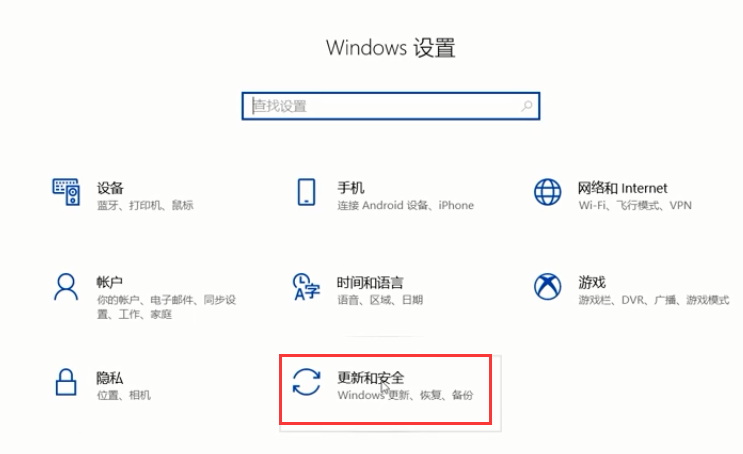
2,然后点击界面左侧的“恢复”选项,点击界面右侧的“开始”按钮下一步。
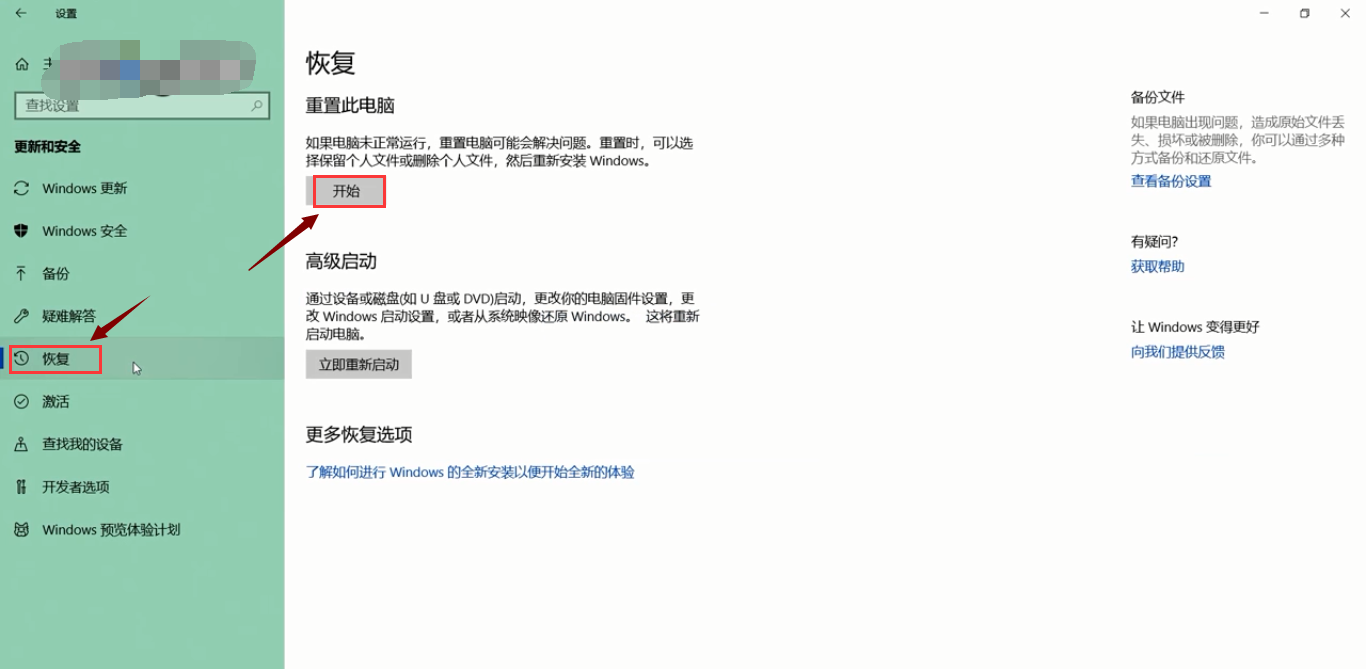
3,在弹出的窗口,选择保留文件的选项,等待系统恢复即可。
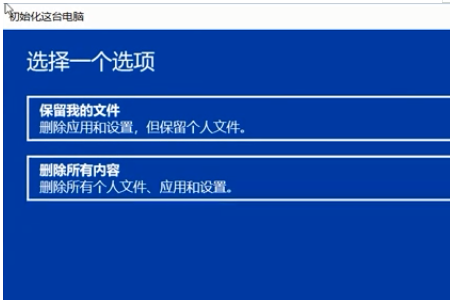
关于win10怎么恢复系统介绍到此就结束了。
相关文章
热门教程
热门系统下载
热门资讯





























